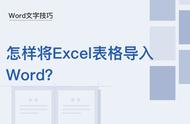有时候会遇到需要将word表格导入到excel中的情况,如果直接复制粘贴,那到了excel中就会乱了。今天,小编就是来解决这个乱套的问题。
1、Word另为存网页格式
文件 - 另存为,选择保存类型为网页格式。

word表格
保存后的文件如下所示:

word表格
2、用Excel打开网页表格
在Excel中打开该网页格式表格,除了有合并的列外,行高和列宽基本不变。

word表格
3、请另存为Excel文件格式
另存为 - Excel的基本表格格式。

word表格
4、调整表格格式

word表格
肯定有同学问,Excel表格怎么导入到Word中保持格式不变,其实直接复制粘贴即可,列宽和行高都不会变化。

word表格
如果遇到特别复杂的word表格转换,这个技巧可以帮上你大忙。也许在你身边正有很多朋友正在为这个难题苦恼,赶紧收藏起来并分享给他们吧
,